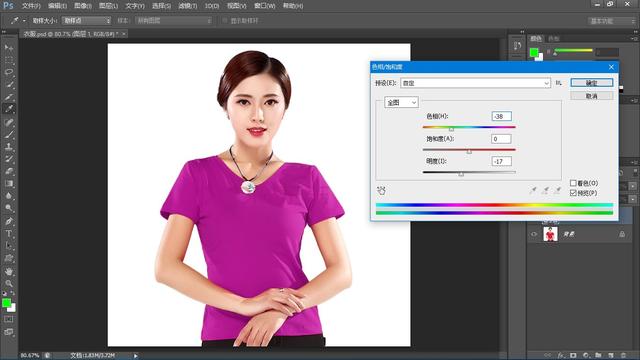今天给大家分享一下用PS改变衣服颜色的方法。我们使用快速选择工具来挑选图片,然后使用色调/饱和度来调整颜色。
1.首先,我们打开图片。
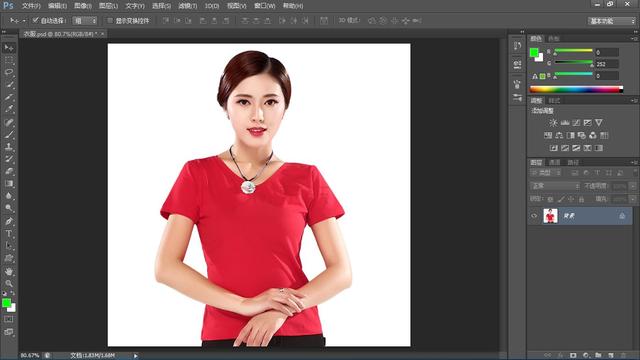
2.选择用于抠图的快速选择工具。它主要用于背景简单、颜色不复杂的图片。简单方便,比较适合制作大面积的选区,但是不太好处理细节。如果你想仔细抠图,你应该使用其他工具,如钢笔工具。我们来看看这个工具的参数。尺寸是设置刷子的直径。让我们拉这个三角形,看看画笔的直径会发生什么变化。对于更大的区域,我们会将直径设置得更大,否则,我们会将其设置得更小。在绘图过程中,我们可以直接按键盘快捷键" " "来进行缩放。其他两个属性的硬度和间距通常是默认值。
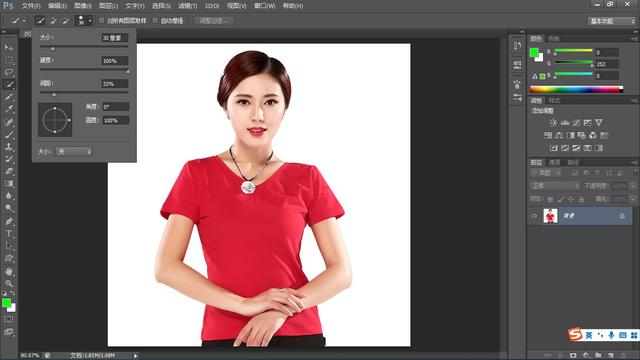
3.我们现在使用这个工具来抠图。这里有一个窍门。按住键盘的ALT键,并添加鼠标滚轮来放大和缩小图片。我们可以通过在需要选择图片的地方按下鼠标左键来选择这个区域。如果选错了区域,可以按住Alt键,画笔中间的+号会变成-号,这样就可以减去不想要的选区,完成选区。
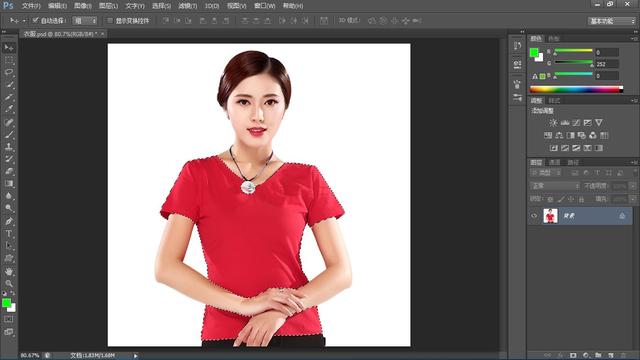
4.让我们创建一个新层,右键单击复制的层,这样我们就可以在选定的区域创建一个新层。

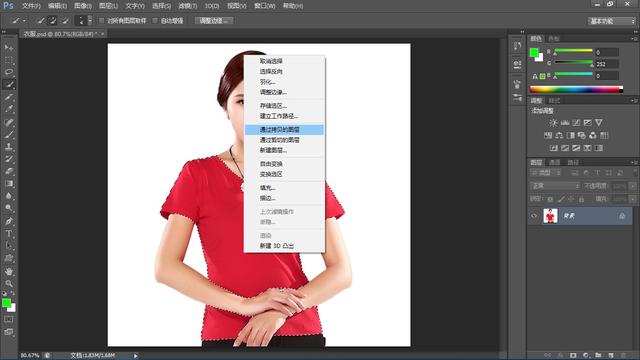
5.关掉背景,你会看到你拉出来的衣服。

6.选择这一层,并在菜单栏中找到图像->:调整->;色调/饱和度(快捷键Ctrl+U)
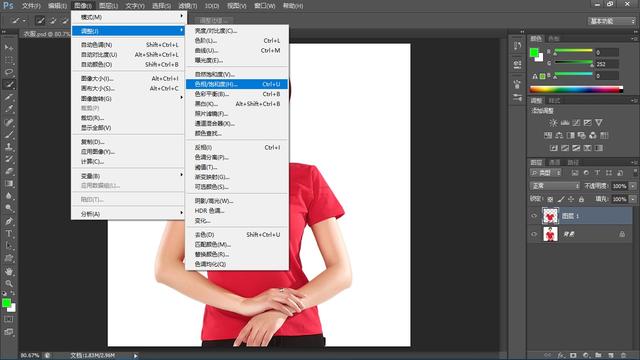
7.让我们来看看这些属性。色相就是我们通常所说的各种颜色,比如红、橙、黄、绿、青、蓝、紫等等。饱和度是指颜色的亮度。亮度是指颜色的明度和暗度。我们可以调整这三个值,只找到自己满意的颜色。之后,我们可以保存它。